نظارت ، ورود به سیستم و مشاهده در DevOps
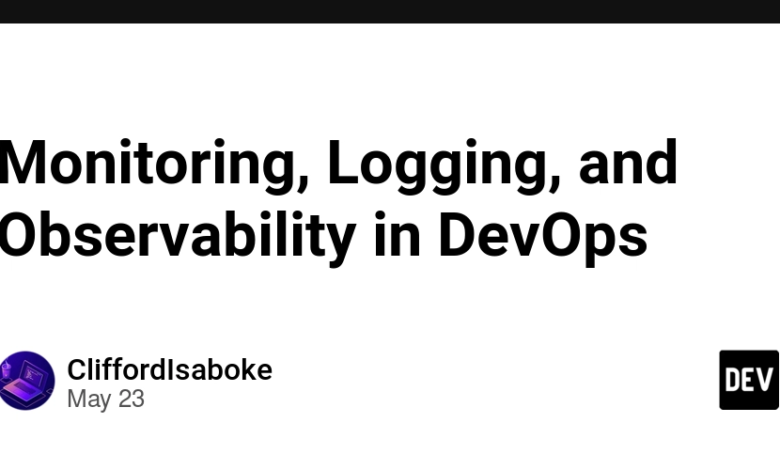
در چشم انداز توسعه نرم افزار سریع امروز ، انتشار کد فقط نیمی از نبرد است. اطمینان از اجرای قابل اعتماد در تولید ، جایی است که شیوه های DevOps می درخشد. سنگ بنای حفظ سیستم های انعطاف پذیر دارای یک استراتژی محکم برای نظارت ، ورود به سیستم و مشاهده است.
اما این اصطلاحات در واقع به چه معنی است و چگونه آنها در یک گردش کار DevOps در کنار هم قرار می گیرند؟ بیایید آن را تجزیه کنیم و برخی از ابزارها و شیوه هایی را که می توانید از امروز استفاده کنید ، کشف کنیم.
درک مفاهیم
نظارت:
نظارت فرآیند جمع آوری و تجزیه و تحلیل داده ها در مورد عملکرد سیستم است. به عنوان تماشای علائم حیاتی برنامه خود – استفاده از CPU ، حافظه ، تأخیر و نرخ خطا ، به آن فکر کنید.
هدف: قبل از اینکه کاربران متوجه آنها شوند ، به مسائل سیستم پاسخ دهید و پاسخ دهید.
ابزارهایی برای در نظر گرفتن:
حرص
داتوگ
یادگار جدید
گرافانا (برای داشبورد)
ورود به سیستم:
ورود به سیستم آنچه در برنامه شما اتفاق می افتد را ضبط می کند. سیاههها سوابق با مهر زمان هستند که به ردیابی علت خطاها یا تنگناهای عملکرد کمک می کند.
هدف:- مشکلات اشکال زدایی و ردیابی با سیاهههای مربوط به متن و غنی از متن.
بهترین روشها:
برای تجزیه آسانتر از سیاهههای مربوط به ساختار یافته (به عنوان مثال JSON) استفاده کنید.
شامل شناسه درخواست و زمینه کاربر.
از ورود به داده های حساس خودداری کنید.
ابزارهایی برای در نظر گرفتن:
Elk Stack (Elasticsearch ، Logstash ، Kibana)
مسلسل
Come and Fix (Graffed)
مشاهده:
مشاهده یک مفهوم گسترده تر است که شامل نظارت و ورود به سیستم است اما فراتر می رود. این در مورد درک اینکه چرا چیزی در یک سیستم اتفاق می افتد ، نه فقط اتفاق می افتد.
هدف:- تیم ها را توانمند کنید تا در مورد رفتار سیستم سؤال کنند و پاسخ دهند- بدون استفاده از کد جدید.
سه ستون مشاهده:
معیارها – داده های کمی (CPU ، حافظه ، تأخیر).
سیاههها – سوابق متنی رفتار برنامه.
ردیابی-سفر پایان به پایان درخواست در سراسر خدمات.
ابزارهایی برای در نظر گرفتن:
Opentelemetry (استاندارد خنثی فروشنده)
Jaeger (ردیابی توزیع شده)
لانه زنبوری (سکوی مشاهده)
قرار دادن همه اینها
در اینجا یک روش عملی برای ادغام این مفاهیم در یک DevOps وجود دارد
گردش کار:
-کد و زیرساخت های خود را با OpenTelemetry یا معیارهای سفارشی.
جمع آوری و جمع آوری ورود به سیستم با ابزارهایی مانند Fluentd و Elk.
داشبورد و هشدارهای مربوط به پرومتئوس + گرافانا.
ردیابی قابل استفاده برای میکروسرویس با استفاده از Jaeger یا Zipkin.
-به طور مداوم آستانه های هشدار خود را بهبود بخشید و نمایش داده شد بر اساس حوادث و پس از مرگ.
N/B:
نظارت ≠ مشاهده
شما می توانید بدون درک واقعی عملکرد درونی آن ، یک سیستم را کنترل کنید. مشاهده آن شکاف را بسته می کند.
افکار نهایی
نظارت ، ورود به سیستم و مشاهده فقط مربوط به “OPS” نیست -آنها برای بهره وری توسعه دهنده و تجربه کاربر بسیار مهم هستند. سرمایه گذاری در این مناطق باعث صرفه جویی در وقت تیم شما ، کاهش خرابی و ایجاد اشکال زدایی به یک تجربه کمتر دردناک می شود.
از چه ابزاری و روشهایی برای مشاهده استفاده می کنید؟ یک نظر را رها کنید و اجازه دهید به اشتراک بگذاریم.



